自撮りカメラアプリの「YouCam Perfect」(ユーカム パーフェクト)を使うと、写真(画像)に写った人物を「スリム」にすることができます。
今回は、このYouCam Perfectで、スリムにする方法を紹介します。
スリムにする方法
※ここでは、Android版の「YouCam Perfect」アプリ(バージョン 5.30.2)を使用します。
※YouCam Perfectの「ホーム」画面で「写真の編集」をタップして、編集(加工)する写真を開き、画面下の「美顔」をタップして、「美顔」画面が開いたところから解説します。
スリムにする
1.「美顔」画面に写真を開いたら、画面下のメニューを左にスクロールして、表示された「スリム」をタップします。
※ここでは、モデルの河村友歌さん(ぱくたそフリー素材)の写真を開きます。

2.写真の被写体から、「胴」部分が自動検出されます。
処理が終わると、「スリム」の調整画面が開くので、画面下の「●」の大きさを選択します。
※デフォルト値は、右から2番目の「●」です。

3.写真の「胴」部分の外側を指で長押しすると、矢印が表示されます。
そのまま「胴」をスリムにしたい方向に指を動かすと、「胴」がスリムに加工されます。
「胴」の左右から操作を繰り返し、写真の被写体がスリムになるよう調整します。
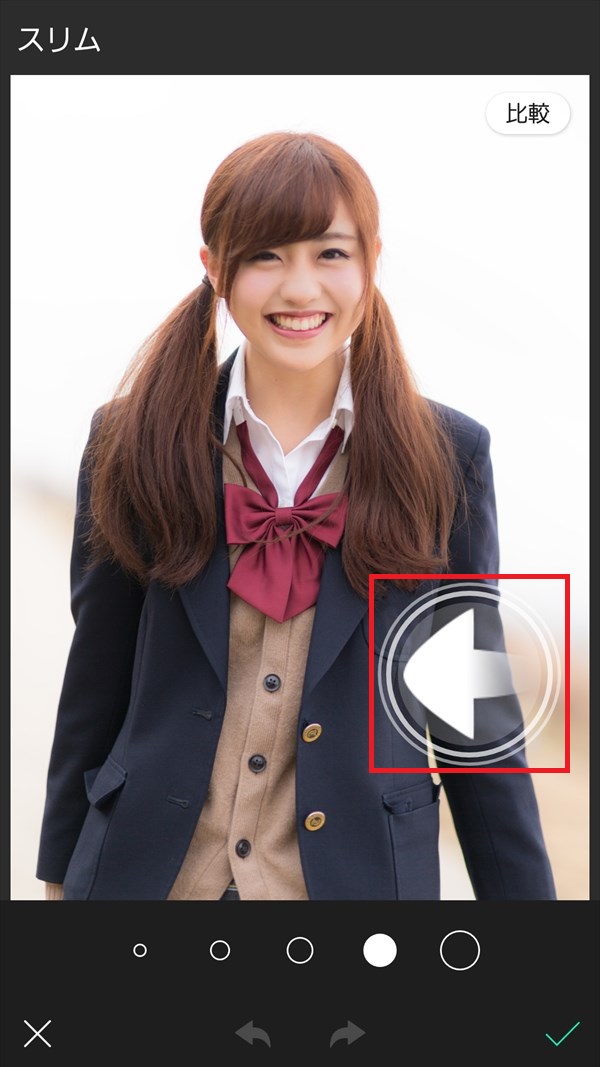
4.調整をした後、画面右上の「比較」をタップすると、調整前の「オリジナル」写真に切り替わるので、調整前と後の写真を比較することができます。
編集(加工)を「1つ戻る」「1つ進む」
5.画面下の「左矢印」をタップすると、編集(加工)作業が1つ戻ります。「右矢印」をタップすると、編集(加工)作業が1つ進みます。

※写真の編集(加工)を終えたら、画面右下の「✔(チェック)」マークをタップして、「編集」画面に戻ります。

